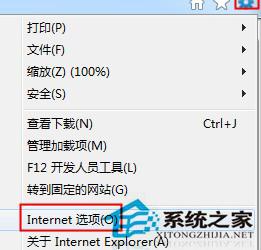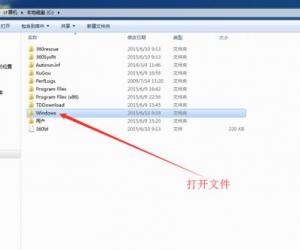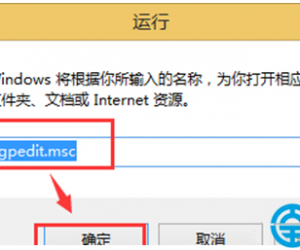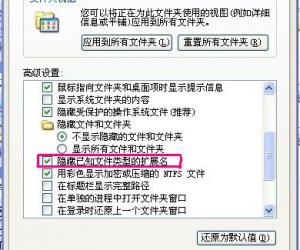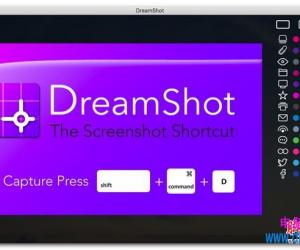苹果mac怎么使用分区加密功能 mac分区加密功能使用教程
发布时间:2016-01-28 14:17:42作者:知识屋
苹果mac怎么使用分区加密功能 mac分区加密功能使用教程。苹果拥有一个分区加密功能,不仅仅是像win系统里的来宾账号那样保护C盘系统盘,还能保护你的其他盘符。小编今天就分享下几步简单给mac分区加密的方法,希望各位 喜欢。
1、先打开Finder

2、右键点击侧边栏里的分区名称

3、选择“加密XXX”(如图

4、我们输入下密码,然后再确认下密码输入,最后设置密码的提示
5、点“加密磁盘”完成
之后系统就会给选择的磁盘分区加密了,时间根据我们的磁盘大小和内部使用空间有关,当我们加密完毕想再次查看里面的内容时候就必须输入预先设定好的密码才行,不过我们的主账户是可以选择把密码加入到Keychain来免去每次不必要的输入。
以上就是苹果mac怎么使用分区加密功能 mac分区加密功能使用教程,希望各位朋友可以尝试下,这样保护个人隐私还是不错的。
(免责声明:文章内容如涉及作品内容、版权和其它问题,请及时与我们联系,我们将在第一时间删除内容,文章内容仅供参考)
知识阅读
软件推荐
更多 >-
1
 一寸照片的尺寸是多少像素?一寸照片规格排版教程
一寸照片的尺寸是多少像素?一寸照片规格排版教程2016-05-30
-
2
新浪秒拍视频怎么下载?秒拍视频下载的方法教程
-
3
监控怎么安装?网络监控摄像头安装图文教程
-
4
电脑待机时间怎么设置 电脑没多久就进入待机状态
-
5
农行网银K宝密码忘了怎么办?农行网银K宝密码忘了的解决方法
-
6
手机淘宝怎么修改评价 手机淘宝修改评价方法
-
7
支付宝钱包、微信和手机QQ红包怎么用?为手机充话费、淘宝购物、买电影票
-
8
不认识的字怎么查,教你怎样查不认识的字
-
9
如何用QQ音乐下载歌到内存卡里面
-
10
2015年度哪款浏览器好用? 2015年上半年浏览器评测排行榜!